Twitter এবং ফেসবুক ব্যবহারকারীর অভিজ্ঞতা বাড়াতে প্রতিনিয়ত নতুন নতুন বৈশিষ্ট্য প্রবর্তন করে। কিন্তু এমন কিছু সময় আছে যখন এই বৈশিষ্ট্যগুলি দরকারী থেকে বেশি বিরক্তিকর হয়ে ওঠে। সম্প্রতি, তারা স্বয়ংক্রিয়-প্লে ভিডিও বৈশিষ্ট্য সক্ষম করেছে তাই যখনই আপনি কোনও পৃষ্ঠায় স্ক্রোল করবেন, যে কোনও ভিডিও সামগ্রী স্বয়ংক্রিয়ভাবে চলতে শুরু করবে। এটি আপনার ইন্টারনেট ডেটা অপ্রয়োজনীয়ভাবে বন্ধ করে দিতে পারে, বিশেষ করে যখন স্মার্টফোন ব্যবহার করেন।
আচ্ছা, চিন্তা করবেন না, এটি যত্ন নেওয়া যেতে পারে। এই নিবন্ধে, আমরা আলোচনা করব কিভাবে টুইটার ভিডিওগুলিকে স্বয়ংক্রিয়ভাবে চালানো থেকে বন্ধ করা যায়।
ওয়েবে থাকাকালীন টুইটার ভিডিও অটোপ্লে করা বন্ধ করুন
- ৷
- আপনার টুইটার অ্যাকাউন্টে লগ ইন করুন।
- টুইটার পৃষ্ঠার উপরের ডানদিকে আপনার প্রোফাইল ছবিতে ক্লিক করুন।

- একটি ড্রপ-ডাউন মেনু প্রদর্শিত হবে, সেটিংস এবং গোপনীয়তায় ক্লিক করুন।
- আপনাকে সেটিংস পৃষ্ঠায় পুনঃনির্দেশিত করা হবে, বিষয়বস্তুতে নেভিগেট করা হবে এবং ভিডিও টুইটের অধীনে, "ভিডিও অটোপ্লে" বক্সটি আনচেক করুন৷

- পরিবর্তনগুলি সংরক্ষণ করুন এ ক্লিক করুন
- এটি আপনার টুইটার অ্যাকাউন্টের পাসওয়ার্ডের জন্য অনুরোধ করবে এবং তারপরে আবার সেভ চেঞ্জে ক্লিক করুন।

এখন ভিডিওগুলি চালানো হবে না যতক্ষণ না আপনি সেগুলিতে ক্লিক করুন৷
আইফোনে থাকাকালীন টুইটার ভিডিও অটোপ্লে করা বন্ধ করুন
আপনার iPhone এ Twitter অ্যাপে থাকাকালীন, পদক্ষেপগুলি একটু ভিন্ন হতে পারে৷
- ৷
- টুইটার অ্যাপ খুলুন।
- পৃষ্ঠার নীচে "আমি" সনাক্ত করুন৷

- সেটিংস আইকনে আলতো চাপুন৷ ৷
- একটি পপ-আপ মেনু আসবে।

- সেটিংস এবং গোপনীয়তা নির্বাচন করুন।
- সাধারণ থেকে, ডেটা ব্যবহার নির্বাচন করুন।

- ডাটা ব্যবহারের অধীনে-> ভিডিও-> ভিডিও অটোপ্লেতে ট্যাপ করুন

- ভিডিও অটোপ্লেতে তিনটি বিকল্প রয়েছে - মোবাইল ডেটা এবং ওয়াই-ফাই, শুধুমাত্র ওয়াই-ফাই এবং কখনও নয়৷
- কখনও নয় নির্বাচন করুন৷ ৷
- এবং তারপরে ফিরে যান এবং সম্পন্ন এ ক্লিক করুন।
এখন আপনি যখন সেগুলিতে ট্যাপ করবেন তখন ভিডিওগুলি প্লে হবে৷
Android এ থাকাকালীন টুইটার ভিডিও অটোপ্লে করা বন্ধ করুন
আপনার অ্যান্ড্রয়েডে টুইটার অ্যাপে থাকাকালীন, প্রাথমিক পদক্ষেপগুলি কিছুটা আলাদা হতে পারে৷
- ৷
- টুইটার অ্যাপ খুলুন।
- আপনার প্রোফাইল ছবিতে ক্লিক করুন।

- মেনু থেকে, সেটিংস এবং গোপনীয়তা নির্বাচন করুন।

- সাধারণ থেকে, ডেটা ব্যবহার নির্বাচন করুন।
- ডাটা ব্যবহারের অধীনে-> ভিডিও-> ভিডিও অটোপ্লেতে ট্যাপ করুন

- ভিডিও অটোপ্লেতে তিনটি বিকল্প রয়েছে – মোবাইল ডেটা এবং ওয়াই-ফাই, শুধুমাত্র ওয়াই-ফাই এবং কখনও নয়।

- কখনও নয় নির্বাচন করুন।
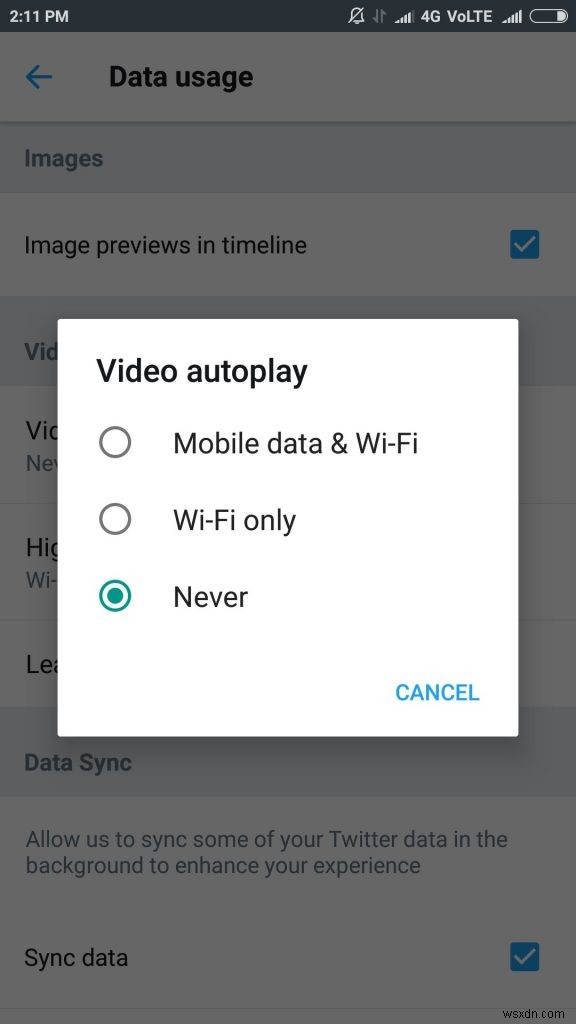
- এখন ভিডিওগুলি কেবল তখনই চলবে যদি আপনি সেগুলিতে ক্লিক করেন৷ ৷
অটোপ্লে করা থেকে Facebook ভিডিও বন্ধ করুন
আপনার Facebook অ্যাকাউন্টে লগ ইন করুন৷
৷স্ক্রীনের উপরে নীল মেনু বারের ডানদিকে অবস্থিত নিচের দিকের তীরটিতে ক্লিক করুন৷ 
সেটিংস নির্বাচন করুন৷ ড্রপ-ডাউন মেনু থেকে।
সেটিংস পৃষ্ঠায়, বাম দিকের বিকল্পগুলির তালিকা থেকে ভিডিওতে ক্লিক করুন৷ 
"অটো-প্লে ভিডিও" ড্রপ-ডাউন মেনু বন্ধ করুন।
iPhone-এ অটোপ্লে করা থেকে Facebook ভিডিও বন্ধ করুন৷ 
- ৷
- Facebook অ্যাপ খুলুন
- আরো আলতো চাপুন
- নীচে স্ক্রোল করুন এবং সেটিংস> অ্যাকাউন্ট সেটিংসে আলতো চাপুন
- ভিডিও এবং ফটো> অটোপ্লে ট্যাপ করুন
- বৈশিষ্ট্য নিষ্ক্রিয় করতে কখনই অটোপ্লে করবেন না বেছে নিন।
Android-এ অটোপ্লে করা থেকে Facebook ভিডিও বন্ধ করুন 
- ৷
- ফেসবুক অ্যাপ খুলুন।
- আরো ট্যাপ করুন (তিনটি অনুভূমিক রেখা)
- নীচে স্ক্রোল করুন এবং অ্যাপ সেটিংস নির্বাচন করুন
- অটোপ্লে ট্যাপ করুন
- বৈশিষ্ট্য নিষ্ক্রিয় করতে কখনই অটোপ্লে করবেন না বেছে নিন।
এইভাবে আপনি সহজেই ফোন এবং ওয়েব উভয়ের জন্য Twitter বা Facebook অ্যাকাউন্টে অটোপ্লে বৈশিষ্ট্য অক্ষম করতে পারেন৷


